linux系统故障排查大全
发布时间:2014-09-05 16:30:54作者:知识屋
1:linux的引导过程
开机自检bios mbr 引导 grub菜单 kernel 加载内核 init 系统初始化进程
加载各种个脚本
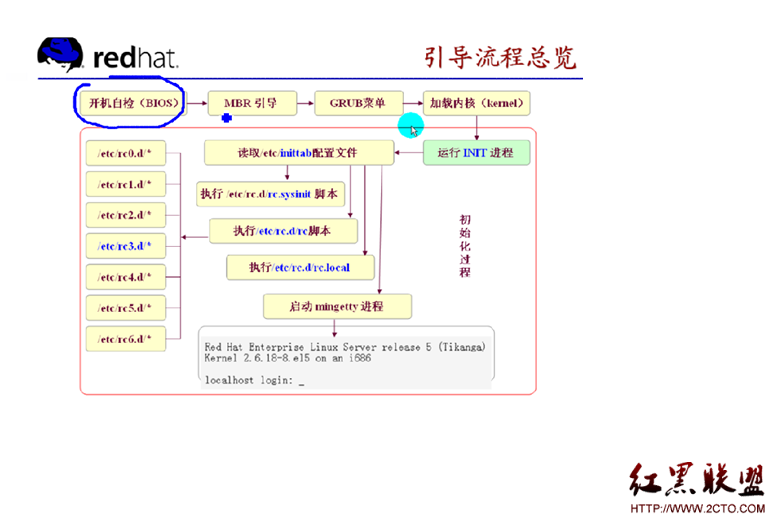
id:3:initdefault:
# System initialization.
si::sysinit:/etc/rc.d/rc.sysinit
l0:0:wait:/etc/rc.d/rc 0
l1:1:wait:/etc/rc.d/rc 1
l2:2:wait:/etc/rc.d/rc 2
l3:3:wait:/etc/rc.d/rc 3
l4:4:wait:/etc/rc.d/rc 4
l5:5:wait:/etc/rc.d/rc 5
l6:6:wait:/etc/rc.d/rc 6
/etc/rc.d/rc.sysinit
mbr 损坏 446字节
[root@zzu ~]# dd if=/dev/zero of=/dev/sda bs=446 count=1
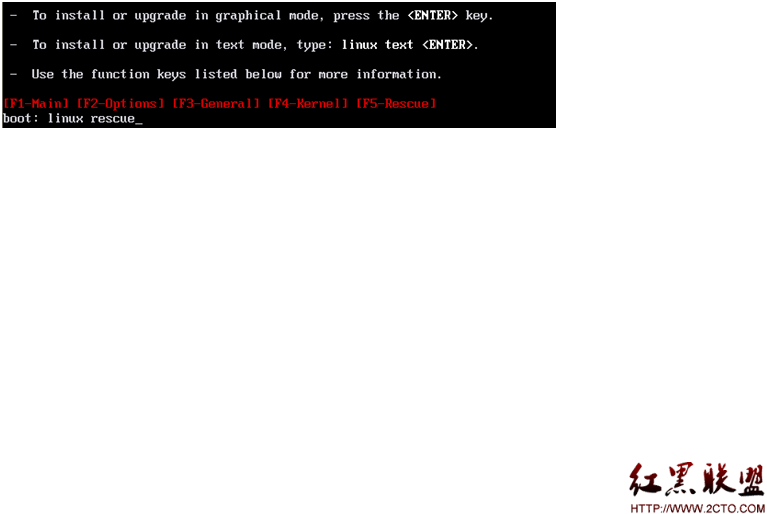
linux rescue
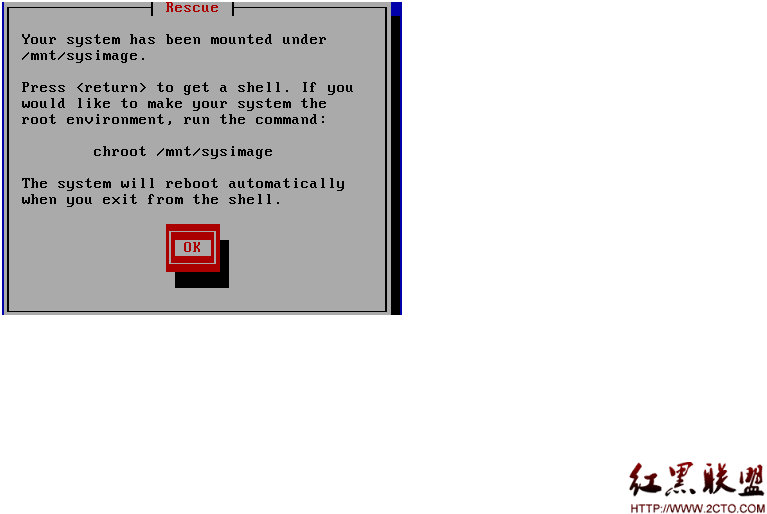
chroot /mnt/sysimage
grub-install /dev/sda
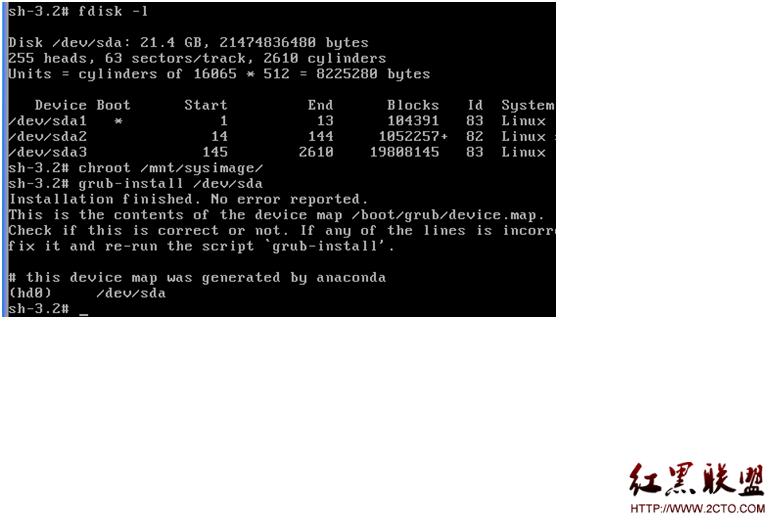
fstab损坏
mount -o remount,rw /
vim /etc/fstab
Linux操作系统启动故障修复
Linux在启动过程中会出现一些故障,导致系统无法正常启动,本文列举了几个应用单用户模式、GRUB命令操作、Linux救援模式的典型故障修复案例帮助读者了解此类问题的解决。
一、单用户模式
Linux提供了单用户模式(类似Windows安全模式),可以在最小环境中进行系统维护。在单用户模式(运行级别1)中,Linux引导进入根shell,网络被禁用,只有少数进程运行。单用户模式可以用来修改文件系统损坏、还原配置文件、移动用户数据等。
以下列举了几个单用户模式修复系统故障的典型案例:
案例二:root密码忘记
1、在系统启动过程中,会出现图1所示画面,按任意键,进入GRUB菜单选项。
2、按“e”键编辑GRUB引导菜单选项,图2显示为按“e”键后的GRUB屏幕。
图2 GRUB引导菜单选项
通过箭头键下移到kernel行,并按“e”键,得到图3中显示的编辑界面:
图3 kernel行编辑界面
在尾行光标处添加single或者s,按回车键返回前一个屏幕,按“b”键进行引导,则系统自动进入单用户模式,如果要改变root密码,则执行命令:
sh-3.1# passwd root
更改成功后,执行命令exit退出重启即可。
二、GRUB引导故障排除
有时Linux启动后会直接进入GRUB命令行界面(只有“grub>”提示符),此时很多用户就选择了重新安装GRUB甚至重新安装系统。其实一般而言此故障的原因最常见的有两个:一是GRUB配置文件中选项设置错误;二是GRUB配置文件丢失(还有少数原因,如内核文件或镜像文件损坏、丢失,/boot目录误删除等),如果是第一种情况,可以首先通过GRUB命令引导系统后修复;若是第二种情况,则要使用Linux救援模式修复了(本文后续有描述)。
首先,我们需要了解GRUB启动系统的引导过程,grub.conf文件中主要的配置选项如下(注意,GRUB配置文件为/boot/grub/grub.conf, /etc/grub.conf只是此文件的软链接):
grub.conf损坏
root (hd0,0)
kernel /vmlinuz-2.6.18-164.el5 ro root=/dev/sda3 标签或分区
initrd /initrd-2.6.18-164.el5.img
vim /boot/grub/grub.conf
default=0
timeout=3
hiddenmenu
title Red Hat Enterprise Linux Server (2.6.18-164.el5)
root (hd0,0)
kernel /vmlinuz-2.6.18-164.el5 ro root=LABEL=/
initrd /initrd-2.6.18-164.el5.imgq
其中“title”段指定了GRUB引导的系统:“root”段指定了/boot分区所在的位置:“kernel”段指定了内核文件所在位置,内核加载时权限属性为只读(“ro”)以及指定根分区所在位置(root=LABEL=/);initrd指定了镜像文件所在位置。所以GRUB在引导时顺序为首先加载/boot分区,然后依次载入内核与镜像文件。
案例:“title Fedora Core (2.6.18-1.2798.fc6)”段被误删除
此时,系统启动后会自动进入“GRUB>”命令行,为排除故障我们可以依次做如下操作:
1、查找/boot/grub/grub.conf文件所在分区GRUB> find /boot/grub/grub.conf(hd0,0)
2、查看grub.conf文件错误GRUB>cat (hd0,0)/boot/grub/grub.conf建议系统安装设置好后,要将grub.conf文件备份,如果有备份文件如grub.conf.bak,则此时可以查看备份文件,与当前文件比较,发现错误:GRUB>cat (hd0,0)/boot/grub/grub.conf.bak
3、确认错误后,先通过命令行方式完成GRUB引导,进入系统后再行修复grub.conf文件错误:1)指定/boot分区root (hd0,0)
2)指定内核加载kernel /boot/vmlinuz-2.6.18-1.2798.fc6 ro root=LABEL=/ rhgb quiet 3)指定镜像文件所在位置initrd /boot/initrd-2.6.18-1.2798.fc6.img
提示:GRUB支持tab键命令补全功能
4、从/boot分区启动boot (hd0,0)
命令行模式可以在GRUB菜单模式中通过按“c”键调用,也可以用于测试新编译的内核(设置kernel、initrd引导新内核及镜像文件)。增加对GRUB引导以及Linux系统引导知识的了解将对此类故障排除大有帮助。
三、Linux救援模式应用
当系统连单用户模式都无法进入时或出现GRUB命令行也不能解决的引导问题,我们就需要使用Linux救援模式来进行故障排除了。步骤如下:
1、将Linux安装光盘(如果使用CD光盘,则放入第一张引导光盘)放入光驱,设置固件CMOS/BIOS为光盘引导,当Linux安装画面出现后,在“boot:”提示符后输入“linux rescue”回车进入救援模式。(想了解救援模式详细信息,还可以按F5键查看)
图5 进入救援模式
2、系统会检测硬件,引导光盘上的Linux环境,依次提示你选择救援模式下使用的语言(建议选择默认的英文即可,根据笔者测试,部分Linux系统选择中文会出现乱码);键盘设置用默认的“us”就好;网络设置可以根据需要,大部分故障修复不需要网络连接,可不进行此项设置,选择“No”。
3、接下来系统将试图查找根分区,出现以下提示:图6 挂载设置
默认在救援模式,硬盘的根分区将挂载到光盘Linux环境的/mnt/sysimage目录下,默认选项“continue”表示挂载权限为读写:“Read-only”为只读,如果出现检测失败可以选择“skip”跳过。此处,因为要对系统进行修复,所以需要有读写权限,一般选择默认选项“continue”。
进入下一步后,系统提示执行“chroot /mnt/sysimage”命令,可以将根目录挂载到我们硬盘系统的根目录中去。
案例一:双系统启动修复
当我们安装双系统环境,先安装Linux再安装Windows;或者已经安装好双系统环境的Windows损坏,在重新安装Windows后,保存 GRUB的MBR(Master Boot Record,主引导记录)会被Windows系统的自举程序NTLDR所覆盖,造成Linux系统无法引导。
1、如果要恢复双系统引导,首先用上述方法进入救援模式,执行chroot命令如下:sh-3.1# chroot /mnt/sysimage
2、将根目录切换到硬盘系统的根目录中,然后执行grub-install命令重新安装GRUB:sh-3.1# grub-install /dev/hda“/dev/hda”为硬盘名称,如使用SCSI硬盘或Linux安装在第二块IDE硬盘,此项设置要做相应调整。
3、然后依次执行exit命令,退出chroot模式及救援模式(执行两次exit命令):sh-3.1# exit系统重启后,将恢复GRUB引导的双系统启动。
案例二:系统配置文件丢失修复
系统在引导期间,很重要的一个过程就是init进程读取其配置文件/etc/inittab,启动系统基本服务程序及默认运行级别的服务程序完成系统引导,如果/etc/inittab误删除或修改错误,Linux将无法正常启动,如图7所示。此时,只有通过救援模式才可以解决此类问题。
图7 /etc/inittab文件丢失引导错误示例
1、有备份文件的恢复办法进入救援模式,执行chroot命令后,如果有此文件的备份(强烈建议系统中的重要数据目录,如/etc、/boot等要进行备份),直接将备份文件拷贝回去,退出重启即可。如果是配置文件修改错误,如比较典型的/boot/grub/grub.conf及/etc/passwd的文件修改错误,也可以直接修正恢复。假设有备份文件/etc/inittab.bak,则在救援模式下执行:sh-3.1# chroot /mnt/sysimage sh-3.1# cp /etc/inittab.bak /etc/inittab
2、没有备份文件的恢复办法如果一些配置文件丢失或软件误删除,且无备份,可以通过重新安装软件包来恢复,首先查找到/etc/inittab属于哪一个RPM包(即便文件丢失,因为存在RPM数据库,一样可以查找到结果):sh-3.1# chroot /mnt/sysimage sh-3.1# rpm -qf /etc/inittab initscripts-8.45.3-1
退出chroot模式:sh-3.1# exit
挂载存放RPM包的安装光盘(在救援模式下,光盘通常挂载在/mnt/source目录下):sh-3.1# mount /dev/hdc /mnt/source
Fedora系统的RPM包存放在光盘Fedora/RPMS目录下,其他Linux存放位置大同小异,这里不一一列举;另外,因为要修复的硬盘系统的根目录在/mnt/sysimage下,需要使用——root选项指定其位置。覆盖安装/etc/inittab文件所在的RPM包:sh-3.1# rpm -ivh ——replacepkgs ——root /mnt/sysimage /mnt/source/Fedora/RPMS/ initscripts-8.45.3-1.i386.rpm其中的rpm命令选项“——replacepkgs”表示覆盖安装,执行完成后,即已经恢复了此文件。
如果想只提取RPM包中的/etc/inittab文件进行恢复,可以在进入救援模式后,执行命令:sh-3.1# rpm2cpio /mnt/source/Fedora/RPMS/initscripts-8.45.3-1.i386.rpm | cpio -idv ./etc/inittab sh-3.1# cp etc/inittab / mnt/sysimage/etc
注意此命令执行时不能将文件直接恢复至/etc目录,只能提取到当前目录下,且恢复的文件名称所在路径要写完整的绝对路径。提取文件成功后,将其复制到根分区所在的/mnt/sysimage目录下相应位置即可。
摘自 :http://haoxiaoyang.blog.51cto.com/
(免责声明:文章内容如涉及作品内容、版权和其它问题,请及时与我们联系,我们将在第一时间删除内容,文章内容仅供参考)
相关知识
-

linux一键安装web环境全攻略 在linux系统中怎么一键安装web环境方法
-

Linux网络基本网络配置方法介绍 如何配置Linux系统的网络方法
-
Linux下DNS服务器搭建详解 Linux下搭建DNS服务器和配置文件
-
对Linux进行详细的性能监控的方法 Linux 系统性能监控命令详解
-
linux系统root密码忘了怎么办 linux忘记root密码后找回密码的方法
-
Linux基本命令有哪些 Linux系统常用操作命令有哪些
-
Linux必学的网络操作命令 linux网络操作相关命令汇总
-

linux系统从入侵到提权的详细过程 linux入侵提权服务器方法技巧
-

linux系统怎么用命令切换用户登录 Linux切换用户的命令是什么
-
在linux中添加普通新用户登录 如何在Linux中添加一个新的用户
软件推荐
更多 >-
1
 专为国人订制!Linux Deepin新版发布
专为国人订制!Linux Deepin新版发布2012-07-10
-
2
CentOS 6.3安装(详细图解教程)
-
3
Linux怎么查看网卡驱动?Linux下查看网卡的驱动程序
-
4
centos修改主机名命令
-
5
Ubuntu或UbuntuKyKin14.04Unity桌面风格与Gnome桌面风格的切换
-
6
FEDORA 17中设置TIGERVNC远程访问
-
7
StartOS 5.0相关介绍,新型的Linux系统!
-
8
解决vSphere Client登录linux版vCenter失败
-
9
LINUX最新提权 Exploits Linux Kernel <= 2.6.37
-
10
nginx在网站中的7层转发功能
























